
(Bild: Apple, Montage) 
Alle modernen WLAN-Clients sollten sich per WPA2-Verschlüsselung verbinden können, nur ältere nutzen das bremsende TKIP-Verfahren, weshalb man es deaktivieren sollte. (Bild: Screenshot) 
Klickt man mit gedrückter Alt-Taste auf das WLAN-Symbol, bekommt man eine Vielzahl an Informationen. Noch mehr erfährt man, wenn man das Diagnose-Tool öffnet. (Bild: Screenshot) 
Klickt man mit gedrückter Alt-Taste auf das WLAN-Symbol, bekommt man eine Vielzahl an Informationen. Noch mehr erfährt man, wenn man das Diagnose-Tool öffnet. (Bild: Screenshot) 
Während der Assistent dem Anwender meist wenig nutzt, finden sich im Fenster-Menü viele nützliche Tools wie Informationen, ein Leistungsmesser, der den zeitlichen Verlauf aufzeichnet, und ein Scanner, der alle umgebenden Netze detailliert aufzeigt. (Bild: Screenshot) 
Während der Assistent dem Anwender meist wenig nutzt, finden sich im Fenster-Menü viele nützliche Tools wie Informationen, ein Leistungsmesser, der den zeitlichen Verlauf aufzeichnet, und ein Scanner, der alle umgebenden Netze detailliert aufzeigt. (Bild: Screenshot) 
Moderne Router wie hier die Fritzbox 7490 von AVM bieten nicht nur eine Vielzahl von Funktionen, sondern auch moderne WLAN-Standards. (Bild: AVM) 
(Bild: Screenshot)
Heutzutage hat man keine Wahl mehr: Vom iPhone über Tablets und kleine Notebooks bis zum Stick fürs TV-Streaming gibt es viele Geräte, die nur über das WLAN und nicht mehr per Ethernet-Kabel ins Netz gehen mögen. Und für alle anderen Geräte ist das WLAN eben einfach die bequemere Alternative. Doch bequem ist die WLAN-Nutzung nur dann, wenn die Verbindung problemlos und auch in jedem Winkel der Wohnung oder des Grundstücks funktioniert, statt dauernd abzubrechen. Wenn regelmäßig das WLAN-Symbol verschwindet oder Webseiten beim Aufbau ins Stocken geraten, macht die Arbeit keinen Spaß.
Wer Probleme mit Netzverbindungen hat, muss sich zunächst auf die Problemsuche begeben. Wer lahme Internet-Verbindungen beklagt, sollte als Erstes ausprobieren, ob es beispielsweise am DSL-Anschluss liegt. Erste Anlaufstelle dabei sollte dabei ein Mac mit Ethernet-Anschluss, also mit Kabelverbindung zum Router sein. Wenn hier die üblichen Speedtests normale Resultate erbringen, Geräte über WLAN aber lahmen, hat man dieses als Schuldigen gefunden. Ansonsten ist die Suche eher beim DSL-Anschluss und dessen Anbieter anzusetzen.
WLAN optimieren am Mac: Bänder und Kanäle
WLAN gibt es in etlichen Geschmacksrichtungen von und in zwei verschiedenen Frequenzbändern (siehe Tabelle). Die älteren und eher lahmen Standards 802.11b und g funken mit 2,4 GHz, das akzeptabel flotte 802.11n gibt es sowohl mit 2,4 als auch 5 GHz, und das aktuelle und sehr schnelle 802.11ac funkt immer mit 5 GHz. Der niedrige Frequenzbereich ist in Ballungsgebieten sehr überlaufen, wenngleich auch im 5-GHz-Bereich oft schon einiges los ist. Dennoch sollte man prüfen, ob man überhaupt ein 2,4-GHz-WLAN benötigt, denn fast alle moderneren Geräte funken auch im oberen Bereich. In der Regel bieten Router an, in beiden Frequenzen voneinander getrennte Netze zu nutzen, und man sollte diesen auch verschiedene Namen geben, damit man sicherstellen kann, dass alle relevanten Geräte sich im schnelleren der beiden Netze eingebucht haben.
Innerhalb der Frequenzbänder stehen jeweils eine Reihe von Kanälen zur Verfügung. Die Basisstation, also der WLAN-Router, gibt dabei den Kanal vor. Normalerweise sucht der Router einen freien Kanal, um den Nachbarn möglichst aus dem Weg zu gehen. Router wie die Fritzbox-Modelle können dem Anwender grafisch zeigen, auf welchen Kanälen welche Nachbarn funken, und gestatten es auch, den Kanal manuell zu ändern, was man aber nur mit Bedacht tun sollte. Bedenken muss man dabei, dass immer einige Kanäle zwischen den Sendern frei bleiben müssen, weil sich die Bandbreiten der Kanäle deutlich überlappen. Im 2,4-GHz-Band müssen beispielsweise immer drei freie Kanäle zwischen den Sendern liegen, es kommen also nur noch die Kanäle 1, 5, 9 und 13 in Betracht. Beharken sich zu viele WLANs, sollten und müssen die Router je nach Funkstandard die Bandbreite (und damit auch die Geschwindigkeit) reduzieren.
Spaßbremsen herauswerfen
Eine kleine Falle lauert auch bei der Verschlüsselung des WLANs, denn wer hier noch auf den alten TKIP-Standard setzt, bremst die WLAN-Geschwindigkeit deutlich aus. Nicht nur am schnellsten, sondern auch am sichersten ist im Zweifel die WPA2-Verschlüsselung, und der Router sollte so eingestellt werden, dass er nur diese Verschlüsselung anbietet.
Im Zweifel müssen sich die schnelleren Geräte den langsameren unterordnen, was das ganze Netz verlangsamen kann. Wenn es irgend möglich ist, sollte man WLAN-Geräte, die nur mit veralteten, unsicheren Verschlüsselungen und langsamen Funkstandards funktionieren, aus dem Verkehr ziehen. Wenn dies nicht möglich sein sollte, ist ein zweites WLAN als „Quarantäne-Zone“ für alte Geräte nicht die schlechteste Idee, damit die anderen Geräte schneller und sicherer funken können.
WLAN optimieren am Mac: Schlechter Empfang
In vielen Wohnungen und Häusern reicht der WLAN-Empfang nicht in alle Winkel. Manchmal gibt es schon in normalen Wohnungen tote Ecken, in Häusern sinkt die Empfangsstärke oft drastisch von Stockwerk zu Stockwerk, und auch im Garten wird es meist schwierig. Um die Empfangsqualität zu prüfen, bringt der Mac schon die passenden Bordmittel mit. Klickt man einfach mit gedrückter Alt-Taste auf das WLAN-Symbol in der Menüleiste, bekommt man unter dem Namen des Netzwerks jede Menge Infos über die Verbindung angezeigt. Die wichtigste ist „Tx Rate“, also die derzeitige Übertragungsrate. Damit bekommt man schon einmal eine schnelle Info, doch es geht noch viel besser: Klickt man oben auf „Diagnose für drahtlose Umgebungen öffnen“, kann man im Fenster-Menü eine Reihe praktischer Tools öffnen. Unter „Leistung“ werden Datenrate und Rauschabstand protokolliert, während man beispielsweise mit dem aufgeklappten MacBook durch die Wohnung läuft. Das Scan-Tool zeigt, welche WLANs in der Umgebung auf welchem Kanal und mit welcher Verschlüsselung unterwegs sind, dazu gibt es Vorschläge für den optimalen Funkkanal.
Die Reichweite hängt auch von der Funkfrequenz ab: Im älteren 2,4-GHz-Band ist die Reichweite höher als bei den moderneren 5-GHz-WLANs, die dafür aber schneller sind. Beherrscht der Router beide Frequenzbänder, kann es also sein, dass man in der Nähe des Routers eine schnelle Verbindung im 802.11n- oder ac-Standard bekommt, sich auf der Terrasse mit dem lahmeren 802.11g begnügen muss, weil die schnellere Verbindung dort abbricht.
Viel hängt dabei auch von der Position des WLAN-Routers ab. Viele verstecken ihn möglichst weit unten und hinten, damit blinkende LEDs nicht nerven, doch eigentlich sollte man ihn möglichst mittig ins Empfangsgebiet und etwas weiter oben aufstellen, weil niedrige Möbel ihn abschirmen könnten. Auch die Positionierung der Antennen kann man durch Verdrehen des Routers versuchen zu ändern, um den Empfang zu verbessern. Bei Problemen kann es also helfen, mit anderen Aufstellungsorten zu experimentieren.
WLAN optimieren am Mac: Reflektieren und Abschirmen
Wichtig bei der Positionierung ist auch Metall in Möbeln, Decken und Wänden. Metall reflektiert Funkwellen, was teils wünschenswert ist, denn moderne WLAN-Geräte arbeiten oft nach dem sogenannten MIMO-Verfahren (Multiple In, Multiple Out) mit mehreren Antennen für getrennte Datenströme. Diese können sogar davon profitieren, durch Reflektionen gestreut zu werden, doch größere Metallregale und insbesondere Stahlbetondecken schirmen die Strahlen einfach ab. Bei geschickter Positionierung von Metallflächen lässt sich das WLAN auch in Regionen der Behausung reflektieren, die sonst im Funkschatten liegen, oder man kann die Funknetze der Nachbarn aussperren. Allerdings ist schon einige Opferbereitschaft dafür nötig, seine Inneneinrichtung dem WLAN-Empfang unterzuordnen.
WLAN optimieren am Mac: Der Repeater
Man sollte alle Möglichkeiten zur Verbesserung der Sendeleistung des WLAN-Routers ausschöpfen, bevor man sein Funknetz mit weiteren Geräten erweitert. Entweder richtet man für entfernte Bereiche einen zusätzlichen Access Point ein, oder man greift zu einem Repeater – die einfachste, oft einzig mögliche, aber auch schlechteste Wahl. Der Repeater ist per WLAN mit dem Router verbunden und wiederholt einfach die Datenpakete, die er empfängt, er braucht also lediglich Strom. Doch wenn der Repeater die Daten über den gleichen Funkkanal wiederholt, auf dem er sie empfängt, halbiert er im besten Fall damit auch den Datendurchsatz, das WLAN wird also deutlich langsamer. Modernere Geräte beherrschen zwar einige Tricks, wie beispielsweise die Weiterleitung auf dem jeweils anderen Frequenzband, doch Repeater bleiben eine reine Notlösung.
Weitaus besser ist es, wenn man einen Access Point per Kabel mit dem Internet-Router verbindet, weil dadurch der WLAN-Verkehr nicht gestört wird. Dabei ist ein echtes Ethernet-Kabel zwischen Router und Access Point die mit Abstand beste Lösung, weil es die geringste Bremswirkung auf den Netzwerkdurchsatz hat. Als Access Point kann dabei auch jeder WLAN-Router dienen, dessen Routing-Funktionen dafür abgestellt werden können. Ist es nicht möglich, ein Ethernet-Kabel zwischen Router und Access Point zu legen, kommen auch Powerline-Lösungen in Betracht. Diese sind allerdings meist deutlich teurer und bestehen nicht nur aus dem Access Point, sondern auch einer Gegenstelle am Router und schaffen in aller Regel nicht den gleichen Durchsatz wie Ethernet-Lösungen. Dafür aber kommt man ohne das Verlegen von Kabeln aus und kann sein WLAN auf weitere Stockwerke, den Südflügel des Schlosses oder den Hobbykeller erweitern.
WLAN optimieren am Mac: Investieren für die Freiheit
Eine der häufigeren Ursachen für WLAN-Probleme ist schlicht veraltete Technik: Oft verrichten sehr alte WLAN-Router minderer Qualität ihren Dienst, die der Telefonanbieter gestellt hat und deren Antennenqualität oft nicht mehr mithalten kann. Da kann sich die Investition in ein besseres Exemplar mit schnellem 802.11ac-WLAN und reichhaltigeren Features lohnen und im gleichen Zug seine Empfangsprobleme vergessen machen. Dafür gibt es natürlich keine Garantie.
Und bei vielen Geräten gibt es ja auch eine stabile, schnelle, stör- und abhörsichere sowie kostengünstige Alternative zum WLAN, nämlich das Ethernet-Kabel. Stationäre iMacs, Drucker und Streaming-Clients für den Fernseher, die nie bewegt werden, sind schnell ans Kabel angeschlossen, das sich meist sehr gut verstecken lässt. Drucker beispielsweise, die 99 Prozent der Zeit im Halbschlaf per WLAN auf Aufträge warten, benötigen beispielsweise oft viel mehr Strom als per Ethernet. WLAN ist zwar bequem, aber eben auch sehr viel unsicherer als das gute, alte Ethernet.
Bei der Multiple-In-, Multiple-Out-Technik nutzen die Geräte mehrere Antennen für parallele Datenströme, deren Geschwindigkeiten sich addieren. Definiert ist das mit bis zu acht Antennen, doch die wenigsten Clients haben mehr als zwei, sodass die theoretischen Geschwindgikeiten in der Praxis fast nie erreicht werden.
Der richtige WLAN-Router
Nicht alle WLAN-Probleme lassen sich durch richtige Konfiguration oder Möbelrücken lösen, manchmal ist der WLAN-Router selbst der Flaschenhals. Das gilt vor allem dann, wenn der alte Router nur langsame oder unsichere WLAN-Standards unterstützt.
Alle modernen Macs, iPhones und viele andere Geräte beherrschen den modernen 802.11ac-Standard, der theoretisch so schnell wie 1000BaseT-Ethernet ist und damit wirklich das Kabel ersetzen kann – wobei das in der Praxis nur auf geringe Entfernungen und bei wenig Störungen funktioniert. Dennoch sollte man heute eigentlich keinen Router mehr kaufen, der über 802.11n nicht hinauskommt – selbst dann, wenn man womöglich derzeit noch keinen unmittelbaren Vorteil im schnellen Standard für sich sieht.
Natürlich sollten auch die anderen Features stimmen: Moderne Router sind DSL-Modem, WLAN-Basis, Ethernet-Hub, Faxgerät, Telefonanlage mit Anrufbeantworter und Basisstation für schnurlose Telefone in einem. Übrigens: Die Erfahrung zeigt übrigens, dass die jeweiligen Topmodelle auch am besten gepflegt werden und gebraucht beim Weiterverkauf deutlich höhere Preise erzielen.
Nicht alle WLAN-Kanäle sind in allen Ländern zur Nutzung freigegeben. Im 2,4-GHz-Bereich sind die Kanäle 12 und 13 nur in Europa und Japan verfügbar, weshalb manche Clients nicht funktionieren. Sorgen Sie dann dafür, dass der Router diese Kanäle möglichst nicht nutzt.
Nicht alle WLAN-Kanäle sind in allen Ländern zur Nutzung freigegeben. Im 2,4-GHz-Bereich etwa sind die Kanäle 12 und 13 nur in Europa und Japan freigegeben, weshalb manche Clients hier gar nicht funktionieren. Sorgen Sie also dafür, dass der Router diese Kanäle möglichst nicht nutzt, falls Geräte Verbindungsschwierigkeiten verursachen.
Workshop: WLAN-Konfiguration

WLAN optimieren am Mac: Diese Tipps sorgen für besseren Empfang (Bild: Screenshot) Schritt 1:
Router wie hier die Fritzbox 7390, die sowohl im 2,4- als auch im 5 GHz-Band funken können, gestatten meist, beide unterschiedlich zu benennen. So kann man an Geräten wie MacBooks oder iPhones einfach nachsehen, ob man gerade schnell oder langsam surft. Wer keine langsamen WLAN-Geräte betreibt, kann das 2,4-GHz-Netz eventuell sogar abschalten. Aber Vorsicht: Im 5-GHz-Bereich ist die Reichweite des Netzes deutlich geringer, deckt schon etwas größere Wohnungen kaum ab und ist nur im direkten Umfeld des Routers schnell, wird aber mit zunehmender Entfernung langsamer.
Fazit
'; print '' . nl2br(render(field_view_value('node', $node, 'field_fazit', $fazit[0]))) . '
'; } if ($likes = field_get_items('node', $node, 'field_who_likes')) { print 'Wem gefällt das?
'; print '' . nl2br(render(field_view_value('node', $node, 'field_who_likes', $likes[0]))) . '
'; print '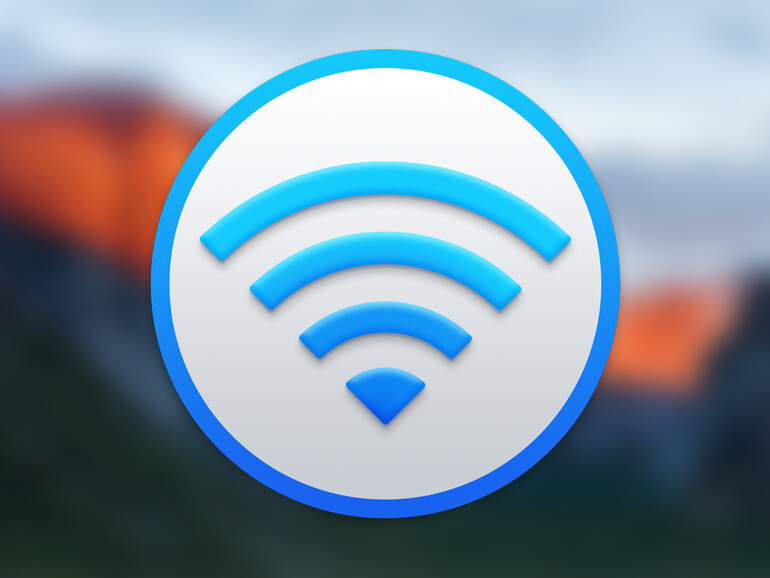
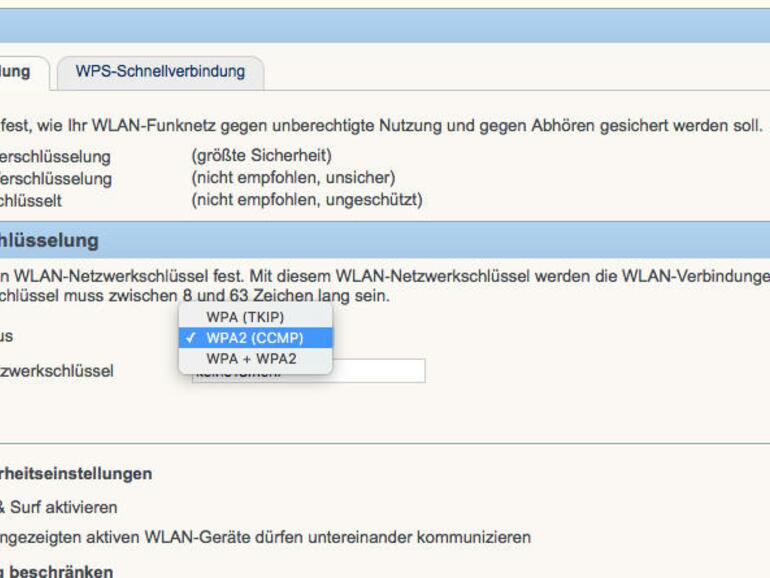
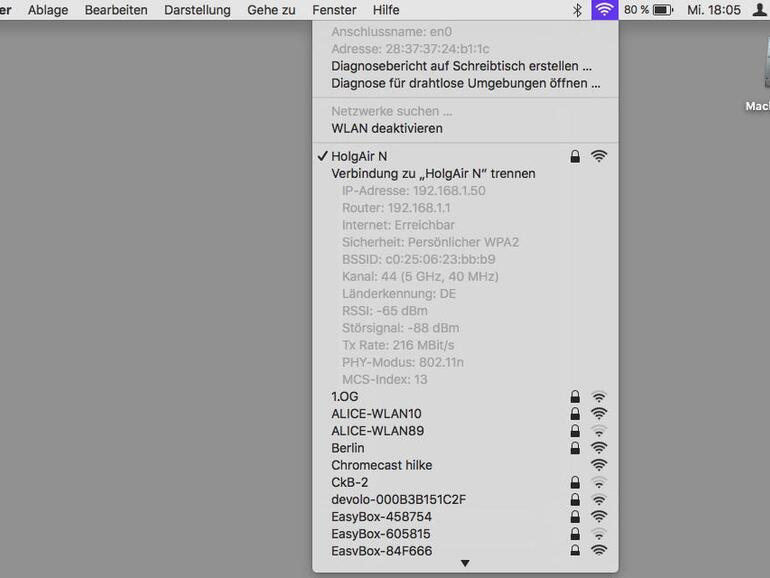
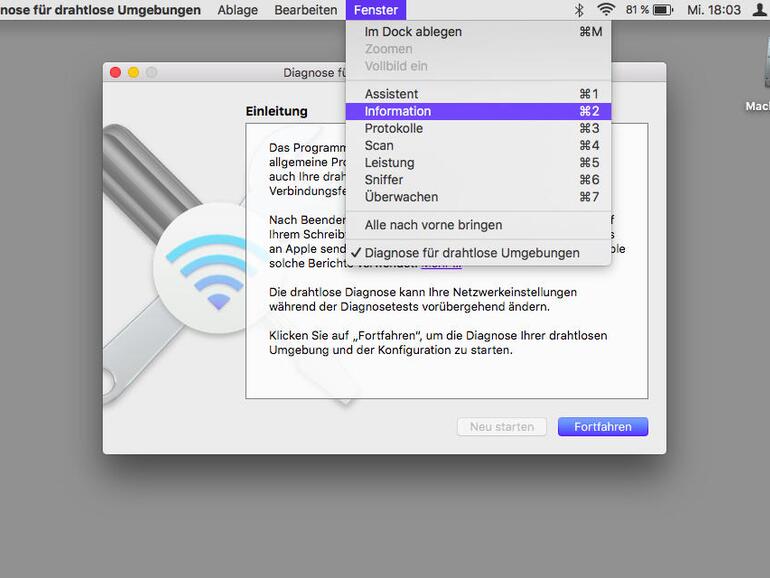
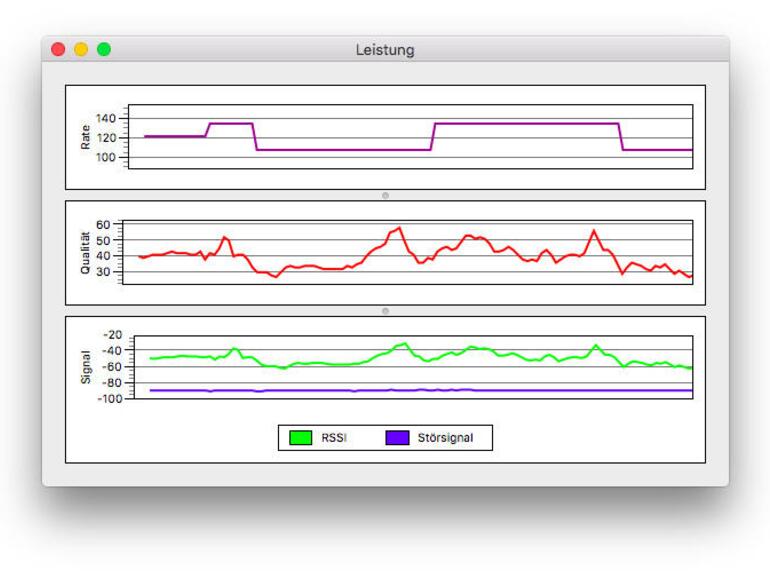
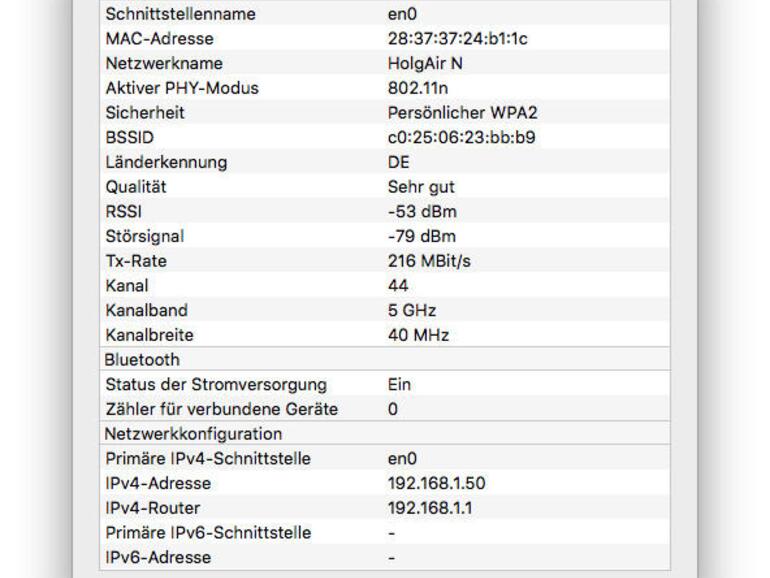

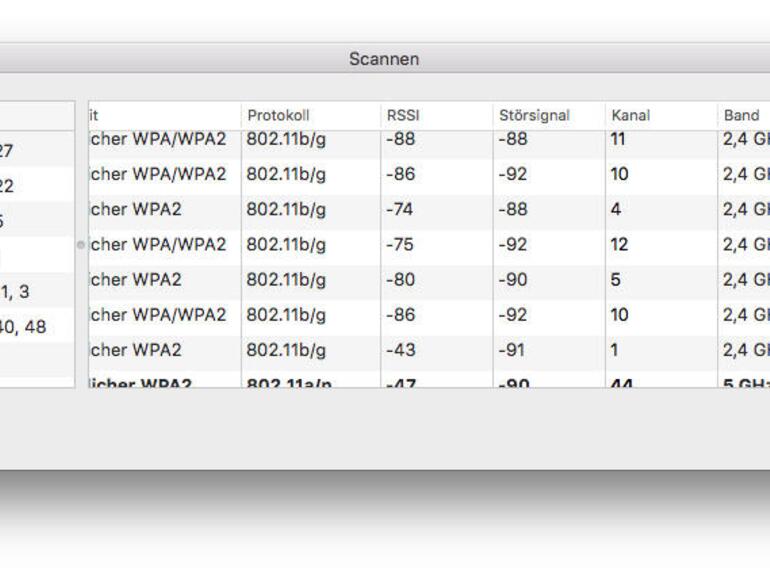
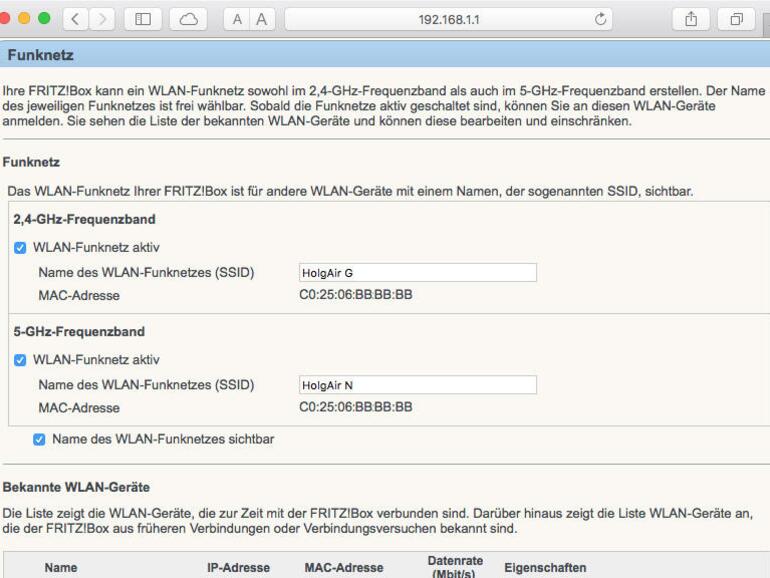

Kommentar
'; print '' . nl2br(render(field_view_value('node', $node, 'field_kommentar', $kommentar[0]))) . '
'; print '